Cách chụp ảnh màn hình máy tính trên Windows 10 là một trong những thứ mà khách hàng luôn tìm kiếm và hỏi Tongdaifpthaiphong.net rất nhiều, Vầy trong bài viết này chúng ta hãy cùng rahulkhorwal (NGƯỜI ĐÓNG GÓP CỘNG ĐỒNG ) chia sẻ về vấn đề Chụp ảnh màn hình máy tính trên Windows 10 như thế nào nhé
Việc chụp màn hình máy tính trên Windows 10 thực sự là một quá trình đơn giản, nó đơn giản hơn rất rất nhiều lần sao với trước kia ( khi bạn có thể đang sử dụng Windows XP hoặc Windows 7) cũng như các thế hệ Windows đã cũ.
Đầu tiên, cách chụp hình đơn giản nhất trên Windows 10 chính là phím Print Screen
Nó xuất hiện từ thời điểm sơ khai trên Internet, khi này, phím chụp màn hình đã được tích hợp trên bàn phím máy tính và nó trở thành một trong những phím quan trọng bậc nhất trên hệ thống bàn phím máy tính. Và đến giờ nó vẫn còn ở đó như một thời hoàng kim dù người dùng đã ít sử dụng đến nó khá nhiều
Bước 1: Mở nội dung mà bạn muốn chụp ảnh màn hình máy tính lên
Bước 2: ấn phím Print Screen trên máy tính của bạn. Nó có thể được biết tắt là “PrtSc” hoặc “PrtScn”.
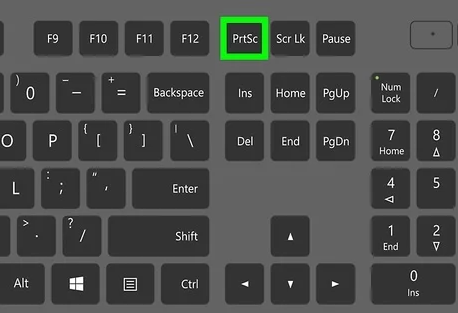
Bước 3: Mở bất kỳ một trình chỉnh sửa ảnh nào lên và pates (Ctrl + v) nó vào để chỉnh sửa và sử dụng
Ưu điểm: Thuận tiện chụp, dễ dàng sử dụng,
Nhược điểm: Chỉ chụp được full màn hình, toàn bộ nội dung hiển thị, không thuận tiện cho sử dụng mà phải qua một trình chỉnh sửa hình ảnh
Cách 2: Chụp ảnh màn hình máy tính bằng cách mà Chupmanhinh.net chia sẻ
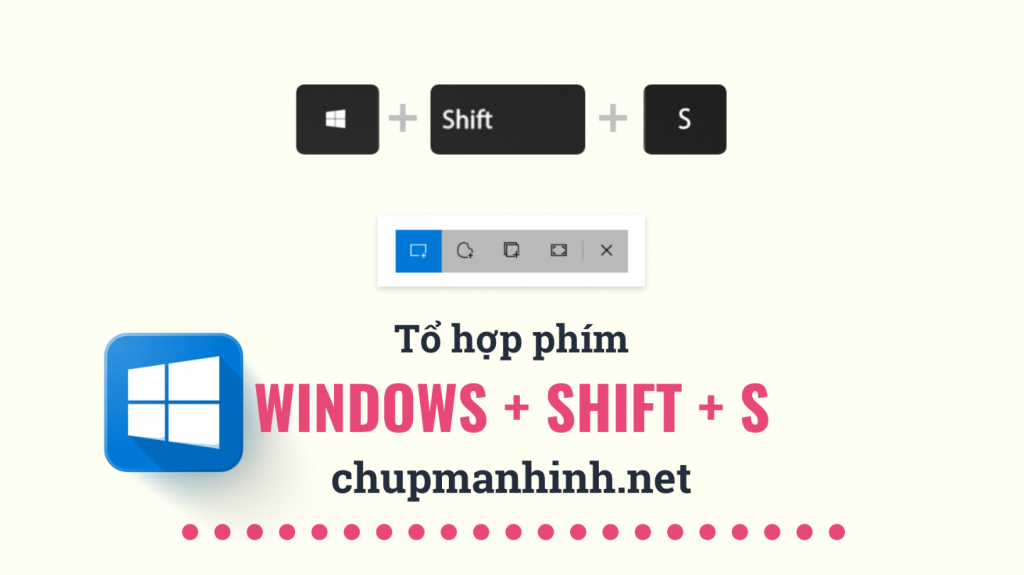
Trên website chupmanhinh.net đã có sẻ chia rất nhiều cách chụp màn hình máy tính đơn giản và thuận tiện, nhưng có thể nói thần thành nhất chính là tổ hợp phím
Windows + Shift + S
Trên thực tế, ngay với bài viết: Hướng dẫn đổi mật khẩu wifi FPT thì tongdaifpthaiphong.net đã sử dụng chính yếu cách chụp màn hình này để tạo ra những hình ảnh hướng dẫn trong bài viết
Với tổ hợp phím này bạn sẽ có thể:
- Chọn và chụp được khu vực bạn mong muốn, ví dụ một khung ảnh nhỏ, một đoạn text mà không phải chụp lại toàn bộ khu vực ảnh
- Sử dụng được ngay, ví dụ với các phần mềm chỉnh sửa ảnh như Paint hoặc bài đăng lên mạng xã hội ( facebook) thì chỉ cần Ctrl V là hiển thị )
- Có thể dễ dàng Upload lên các nền tảng hỗ trợ…
Các bước sử dụng:
Bước 1: Mở nội dung mà bạn muốn chụp màn hình
Bước 2: Bấm liền lúc tổ hợp phím Windows + Shift + S
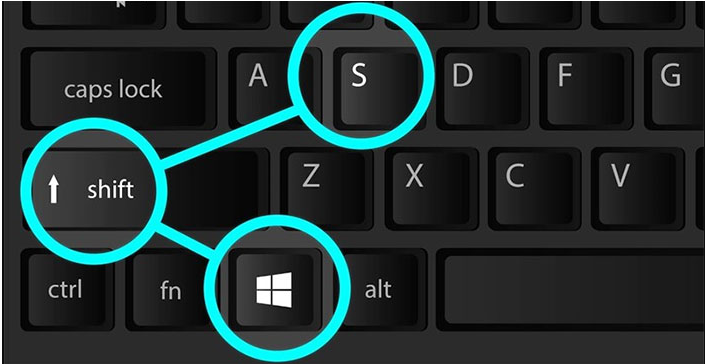
Bước 3: Sử dụng hình ảnh hoặc sử dụng chỉnh sửa phần mềm như Photoshop hoặc Paint và chỉnh sửa hình ảnh
Leave a Reply
You must be logged in to post a comment.